วิธีการค้นหาและค้นหาสิ่งใดใน Slack

Slack เป็นวิธีการไปที่ How-To Geek สำหรับการแบ่งปันแนวคิดการทำงานร่วมกันและเพียงแค่ยิงสายลม ที่กล่าวว่าในระหว่างเวลาข้อความจะหายไปอย่างรวดเร็วและรู้วิธีการค้นหาหย่อนสามารถทำให้ชีวิตของคุณง่ายขึ้นอย่างมีนัยสำคัญ.
เราได้กล่าวถึงเคล็ดลับสำหรับผู้ใช้ที่ทรงพลังสำหรับ Slack แต่ก็ไม่มีใครเจาะลึกเรื่องการสื่อสารและความวุ่นวายในชีวิตประจำวัน เมื่อเวลาผ่านไปและพนักงานของ บริษัท ของคุณเพิ่มการสนทนาคุณจะพบสิ่งที่สูญหายหรือลืมได้อย่างรวดเร็ว.
มีสิ่งที่คุณสามารถทำได้เช่นข้อมูลที่นำแสดงโดย แต่คุณอาจจำไม่ได้เสมอหรือคุณอาจพลาดบางสิ่งบางอย่างเพราะคุณอยู่ห่างจากโต๊ะทำงานของคุณ ดังนั้นการสามารถใช้พลังการค้นหาของ Slack ได้อย่างมีประสิทธิภาพหมายความว่าถ้าเจ้านายของคุณ (หรือผู้บังคับบัญชา) พูดถึงบางสิ่งที่สำคัญในขณะที่คุณออกไปทานอาหารกลางวันและคุณเพิ่งเรียนรู้มันในอีกหนึ่งสัปดาห์ต่อมาคุณสามารถกลับไปหา ดูสิ่งที่พวกเขากำลังพูดถึง.
การเรียนรู้การหย่อนค้นหา
ช่องค้นหาของ Slack ตั้งอยู่ที่มุมขวาบนเมื่อคุณคลิกที่ช่องมันจะมีคำแนะนำที่เป็นประโยชน์สำหรับการ จำกัด การค้นหาของคุณ.

เมื่อคุณป้อนคำค้นหาผลลัพธ์จะเริ่มเติมบานหน้าต่างด้านขวา ในตอนแรกทุกอย่างจะปรากฏขึ้นซึ่งคุณสามารถจัดเรียงตามล่าสุดและที่เกี่ยวข้องเช่นเดียวกับข้อความหรือไฟล์ ผลลัพธ์เหล่านี้จะปรากฏจากทุกช่องและสมาชิก.

อย่างที่คุณเห็นคำค้นหา "หย่อน" ของเราให้ผลลัพธ์มากกว่า 800 รายการซึ่งจะไม่เป็นประโยชน์อย่างมากหากเราต้องการค้นหาสิ่งที่เรากำลังมองหา เราจำเป็นต้องสามารถ จำกัด สิ่งต่าง ๆ ให้แคบลงดังนั้นเราจึงไม่ได้จัดเรียงผลลัพธ์หลายสิบหรือหลายร้อยรายการ.
ในการดำเนินการนี้คุณสามารถใช้ตัวดัดแปลงตามภาพในภาพหน้าจอต่อไปนี้.
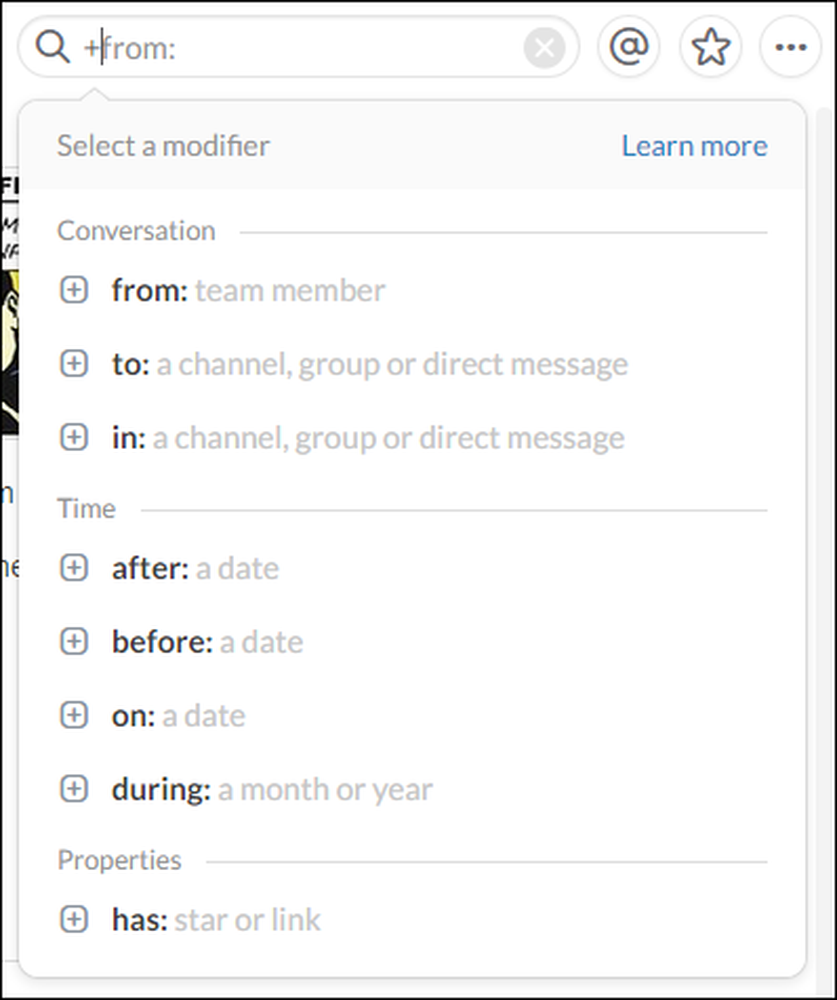 หากคุณจำไม่ได้ว่าตัวปรับเปลี่ยนทั้งหมดเพียงแค่กดปุ่ม“ +” และพวกมันจะปรากฏในรายการที่ใช้งานง่าย.
หากคุณจำไม่ได้ว่าตัวปรับเปลี่ยนทั้งหมดเพียงแค่กดปุ่ม“ +” และพวกมันจะปรากฏในรายการที่ใช้งานง่าย. ตัวอย่างง่ายๆเราต้องการ จำกัด ผลลัพธ์ให้แคบลงสำหรับคำค้นหา“ หย่อน” จากสมาชิกในทีม แต่เรายังมี 93 ข้อความที่จะจัดเรียง.

เราสามารถ จำกัด ผลลัพธ์ของเราเพิ่มเติมได้โดยการเพิ่มตัวแก้ไขอีกครั้งคราวนี้เราจะใช้คำว่า "หลังจาก" เพื่อ จำกัด สิ่งต่าง ๆ ให้แคบลงเมื่อพูดถึง "หย่อน" ในช่วงสองสัปดาห์ที่ผ่านมาและขอบคุณที่เรามีเพียงสามข้อความเท่านั้น สามารถจัดการได้มากกว่า 93 หรือมากกว่า 800.

เมื่อคุณคลิกที่ข้อความที่คุณต้องการข้อความนั้นจะเลื่อนกลับไปที่ข้อความเพื่อให้คุณสามารถเห็นข้อความนั้นในบริบทของการสนทนาโดยรอบ.
การคลิกที่สัญลักษณ์“ +” ถัดจากแต่ละตัวแก้ไขจะแสดงรายการเพิ่มเติม ในตัวอย่างต่อไปนี้เราคลิกที่ตัวเลือก“ has” ซึ่งขยายเพื่อแสดงคุณสมบัติ.

สิ่งนี้มีประโยชน์อย่างน่าประหลาดใจทำให้คุณสามารถค้นหา Slack ได้อย่างรวดเร็วและคุณไม่จำเป็นต้องถอดเม้าส์ออก.
เคล็ดลับพลังการค้นหาอื่น ๆ
ลองทบทวนคุณลักษณะการค้นหาอื่น ๆ ของ Slack.
ก่อนอื่นให้สังเกตว่าคุณสามารถสลับระหว่างข้อความและไฟล์ นอกจากนี้คุณสามารถคลิกตัวเลือก“ รวม” เพื่อกรองการผสานรวมและบอทรวมทั้งยกเว้นแชแนลใด ๆ ที่คุณไม่ได้เปิด ด้วยวิธีนี้หากคุณรู้ว่าข้อมูลที่คุณค้นหาอยู่ในช่องทางปัจจุบันคุณสามารถกรองทุกอย่างอื่นได้.

สุดท้ายอย่าลืมแป้นพิมพ์ลัดของคุณ.
- หากคุณต้องการค้นหาอย่างรวดเร็วโดยใช้แป้นพิมพ์ใช้ "Ctrl + F" บน Windows หรือ "Cmd + F" บน Mac.
- ในการนำทางผลการค้นหาให้ใช้ลูกศรขึ้นหรือลงและ "Tab" หรือ "Shift + Tab".
- เมื่อคุณสร้างคำค้นหาคุณสามารถส่งได้โดยใช้ปุ่ม "Enter".
การค้นหาใน Slack ไม่ใช่แค่ง่าย ๆ เท่านั้น แต่มันค่อนข้างทรงพลังและสามารถค้นหาสิ่งต่าง ๆ ได้ หวังว่าจากนี้ไปคุณจะไม่มีวันพลาดข่าวสารสำคัญอีกครั้ง.
หากคุณต้องการมีส่วนร่วมในบทความนี้เช่นความคิดเห็นหรือคำถามโปรดแสดงความคิดเห็นของคุณในฟอรัมสนทนาของเรา.




